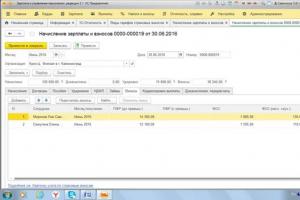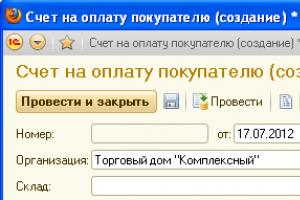1 ಸೆಕೆಂಡಿಗೆ ವಜಾಗೊಳಿಸುವ ಟಿಪ್ಪಣಿ ಪ್ರಕ್ರಿಯೆ. ವಜಾಗೊಳಿಸಿದ ನಂತರ ವಸಾಹತು ಟಿಪ್ಪಣಿಯನ್ನು ರಚಿಸುವಾಗ ನೀವು ಏನು ತಿಳಿದುಕೊಳ್ಳಬೇಕು? ಪರಿಹಾರ ಅಥವಾ ಕಡಿತದ ಲೆಕ್ಕಾಚಾರ
1C ಯಲ್ಲಿ ವಜಾಗೊಳಿಸುವಿಕೆಯು ಪ್ರತಿ ಅಕೌಂಟೆಂಟ್ ಅವರ ಕೆಲಸದಲ್ಲಿ ಎದುರಿಸುವ ಒಂದು ವಿಧಾನವಾಗಿದೆ. ಇಂದಿನ ಲೇಖನದಲ್ಲಿ 1C: ಸಂಬಳ ಮತ್ತು ಸಿಬ್ಬಂದಿ ನಿರ್ವಹಣೆ 8.3 ಸಂರಚನೆಯಲ್ಲಿ ಈ ಕಾರ್ಯಾಚರಣೆಯನ್ನು ಹೇಗೆ ನಿರ್ವಹಿಸುವುದು ಎಂಬುದರ ಕುರಿತು ನಾವು ವಿವರವಾಗಿ ನೋಡುತ್ತೇವೆ. ಕೆಳಗಿನ ಪ್ರಶ್ನೆಗಳನ್ನು ನೋಡೋಣ:
1. 1C ಯಲ್ಲಿ ವಜಾಗೊಳಿಸುವ ದಾಖಲೆ ಎಲ್ಲಿದೆ?
1C ZUP 8.3 ರಲ್ಲಿ ಉದ್ಯೋಗಿಯನ್ನು ವಜಾಗೊಳಿಸುವ ವಿಧಾನವನ್ನು ಒಂದು ದಾಖಲೆಯಲ್ಲಿ ಕೈಗೊಳ್ಳಲಾಗುತ್ತದೆ. ನೀವು ಅದನ್ನು ಮುಖ್ಯ ಮೆನು ಮೂಲಕ ಅಥವಾ "ಎಲ್ಲಾ ಸಿಬ್ಬಂದಿ ದಾಖಲೆಗಳು" ಅಥವಾ "ಸ್ವಾಗತಗಳು, ವರ್ಗಾವಣೆಗಳು, ವಜಾಗಳು" ಸ್ಥಾನಗಳ ಮೂಲಕ ಪ್ರವೇಶಿಸಬಹುದು.
2. "ವಜಾಗೊಳಿಸುವ" ದಾಖಲೆಯ ರಚನೆ
ಡಾಕ್ಯುಮೆಂಟ್ ರಚಿಸಲು ಪ್ರಾರಂಭಿಸೋಣ ಉದ್ಯೋಗಿಗೆ ಅಂತಿಮ ಪಾವತಿಯನ್ನು ಮಾಡುವ ತಿಂಗಳನ್ನು ಸೂಚಿಸಿ; ನಾವು ಉದ್ಯೋಗಿಯನ್ನು ಸ್ವತಃ ಆಯ್ಕೆ ಮಾಡುತ್ತೇವೆ. "ವಜಾಗೊಳಿಸುವ ಷರತ್ತುಗಳು" ಟ್ಯಾಬ್ನಲ್ಲಿ, ನಾವು ವಜಾಗೊಳಿಸುವ ದಿನಾಂಕ ಮತ್ತು ಅದರ ಕಾರಣವನ್ನು ಬರೆಯುತ್ತೇವೆ, ಅದನ್ನು ನಾವು ಅನುಗುಣವಾದ ಡೈರೆಕ್ಟರಿಯಿಂದ ಆಯ್ಕೆ ಮಾಡುತ್ತೇವೆ.

3. ಮುಖ್ಯ ರಜೆಗೆ ಪರಿಹಾರ

4. ಪರಿಹಾರ ಅಥವಾ ಕಡಿತದ ಲೆಕ್ಕಾಚಾರ
1C ಪ್ರೋಗ್ರಾಂ ಸ್ವಯಂಚಾಲಿತವಾಗಿ ಬಳಕೆಯಾಗದ ರಜೆಯ ಪರಿಹಾರದ ಸೂಚಕವನ್ನು ಸೂಚಿಸುತ್ತದೆ ಮತ್ತು ಕಂಪನಿಯಾದ್ಯಂತ ಸಮತೋಲನವನ್ನು ಆಧರಿಸಿ ಸಂಪೂರ್ಣ ಬ್ಲಾಕ್ ಅನ್ನು ಲೆಕ್ಕಾಚಾರ ಮಾಡುತ್ತದೆ. ಪರಿಹಾರ ಅಥವಾ ತಡೆಹಿಡಿಯುವಿಕೆಯು ಒಂದು ಪೂರ್ಣಾಂಕ ಸಂಖ್ಯೆಯ ದಿನಗಳವರೆಗೆ ಎಂದು ನೀವು ಸರಿಹೊಂದಿಸಬೇಕಾಗುತ್ತದೆ.

5. ಬೇರ್ಪಡಿಕೆ ವೇತನ
ಬೇರ್ಪಡಿಕೆ ವೇತನವನ್ನು ಸಾಮಾನ್ಯವಾಗಿ ಪಕ್ಷಗಳ ಒಪ್ಪಂದದ ಮೂಲಕ ಅಥವಾ ಸಿಬ್ಬಂದಿ ಕಡಿಮೆಯಾದಾಗ ಬಳಸಲಾಗುತ್ತದೆ. ಕೆಲಸದ ದಿನಗಳ ಸಂಖ್ಯೆಯನ್ನು ಹಸ್ತಚಾಲಿತವಾಗಿ ನಿರ್ದಿಷ್ಟಪಡಿಸಲಾಗಿದೆ.
ಹೆಚ್ಚುವರಿ ಬಗ್ಗೆ ಮಾಹಿತಿ ರಜಾದಿನಗಳಲ್ಲಿ, ಕೋಷ್ಟಕದಲ್ಲಿ ಡಾಕ್ಯುಮೆಂಟ್ ಅನ್ನು ಭರ್ತಿ ಮಾಡಿ

6. ಸಂಚಯ ಮತ್ತು ಕಡಿತಗಳ ಲೆಕ್ಕಾಚಾರ
ಲೆಕ್ಕಾಚಾರಗಳ ವಿಭಾಗದಲ್ಲಿ ನೀವು ಶುಲ್ಕಗಳು ಮತ್ತು ಕಡಿತಗಳ ಎಲ್ಲಾ ಮಾಹಿತಿಯನ್ನು ನೋಡಬಹುದು; ಹಿಂದೆ ನಮೂದಿಸಿದ ಡೇಟಾವನ್ನು ಆಧರಿಸಿ ಅವುಗಳನ್ನು ಸ್ವಯಂಚಾಲಿತವಾಗಿ ಲೆಕ್ಕಹಾಕಲಾಗುತ್ತದೆ. ಲೆಕ್ಕಾಚಾರವು ಹೇಗೆ ನಡೆಯಿತು ಎಂಬುದನ್ನು ನೋಡಲು, ಬಲ ಮೂಲೆಯಲ್ಲಿರುವ "ಪೆನ್ಸಿಲ್" ಮೇಲೆ ಕ್ಲಿಕ್ ಮಾಡಿ.

7. ಸಂಚಯಗಳ ಪಾವತಿ

8. ಲೆಕ್ಕಾಚಾರದ ವಿವರಗಳು
"ಸಂಚಯಗಳು ಮತ್ತು ಕಡಿತಗಳು" ಟ್ಯಾಬ್ನಲ್ಲಿ ನೀವು ಈ ಕಾರ್ಯಾಚರಣೆಗಳ ಎಲ್ಲಾ ವಿವರಗಳೊಂದಿಗೆ ನೀವೇ ಪರಿಚಿತರಾಗಬಹುದು; ಎಲ್ಲಾ ಬುಕ್ಮಾರ್ಕ್ಗಳು ಸ್ವಯಂಚಾಲಿತವಾಗಿ ತುಂಬಿವೆ ಎಂಬುದನ್ನು ದಯವಿಟ್ಟು ಗಮನಿಸಿ.

9. ವಜಾಗೊಳಿಸಲು ಸಾಕ್ಷ್ಯಚಿತ್ರ ಆಧಾರ
"ಹೆಚ್ಚುವರಿ" ಟ್ಯಾಬ್ನಲ್ಲಿ, ವಜಾಗೊಳಿಸಲು ಆಧಾರವಾಗಿರುವ ಡಾಕ್ಯುಮೆಂಟ್ ಅನ್ನು ಸೂಚಿಸಿ. ಇದು ಭವಿಷ್ಯದಲ್ಲಿ ಆದೇಶದ ಮುದ್ರಿತ ರೂಪದಲ್ಲಿ ಪ್ರತಿಫಲಿಸುತ್ತದೆ. ಸಹಿ ವಿಭಾಗದಲ್ಲಿ ನಾವು ನಿರ್ದೇಶಕ ಮತ್ತು ಇತರ ಉದ್ಯೋಗಿಗಳ ಬಗ್ಗೆ ಮಾಹಿತಿಯನ್ನು ಸೂಚಿಸುತ್ತೇವೆ (ಅಗತ್ಯವಿದ್ದರೆ).

10. ಡಾಕ್ಯುಮೆಂಟ್ ಅನ್ನು ಪೋಸ್ಟ್ ಮಾಡಲಾಗುತ್ತಿದೆ
ನಾವು ಡಾಕ್ಯುಮೆಂಟ್ ಮತ್ತು ವಾಯ್ಲಾವನ್ನು ನಿರ್ವಹಿಸುತ್ತೇವೆ - ಉದ್ಯೋಗಿಯನ್ನು ವಜಾಗೊಳಿಸಲಾಗಿದೆ. ಮುಂದೆ, ಪ್ರೋಗ್ರಾಂ ನೀಡುವ ಮುದ್ರಿತ ರೂಪಗಳನ್ನು ನೀವು ಬಳಸಬಹುದು.

11. ಆದಾಯದ ಪ್ರಮಾಣಪತ್ರ, ಪ್ರಯೋಜನಗಳನ್ನು ಲೆಕ್ಕಾಚಾರ ಮಾಡಲು ಪ್ರಮಾಣಪತ್ರ
ಡಾಕ್ಯುಮೆಂಟ್ ಅನ್ನು ಆಧರಿಸಿ, ನೀವು ಇತರ ದಾಖಲೆಗಳನ್ನು ರಚಿಸಬಹುದು: ಆದಾಯದ ಪ್ರಮಾಣಪತ್ರ, ಪ್ರಯೋಜನಗಳನ್ನು ಲೆಕ್ಕಾಚಾರ ಮಾಡಲು ಪ್ರಮಾಣಪತ್ರ, ಇತ್ಯಾದಿ.
12. ಗುಂಪು ವಜಾ
ನೀವು ಗುಂಪು ವಜಾಗೊಳಿಸುವಿಕೆಯನ್ನು ಕೈಗೊಳ್ಳಬೇಕಾದರೆ, "ಪ್ರವೇಶಗಳು, ವರ್ಗಾವಣೆಗಳು, ವಜಾಗಳು" ಜರ್ನಲ್ಗೆ ಹೋಗಿ ಮತ್ತು ನಿಮಗೆ ಅಗತ್ಯವಿರುವ ಸ್ಥಾನವನ್ನು ಆಯ್ಕೆ ಮಾಡಲು "ರಚಿಸು" ಬಟನ್ ಅನ್ನು ಕ್ಲಿಕ್ ಮಾಡಿ.

ಭವಿಷ್ಯದಲ್ಲಿ, ಪ್ರತಿ ಬಾರಿ ನೀವು ವಜಾಗೊಳಿಸಲು ಉದ್ಯೋಗಿಯನ್ನು ಸೇರಿಸಿದಾಗ, ಒಂದೇ ವಜಾಗೊಳಿಸುವಿಕೆಯಂತೆಯೇ ಅದೇ ಫಾರ್ಮ್ ನಿಮ್ಮ ಮುಂದೆ ತೆರೆಯುತ್ತದೆ. ವಜಾಗೊಳಿಸುವ ಅಲ್ಗಾರಿದಮ್ ಒಂದೇ ಆಗಿರುತ್ತದೆ.

13. ವಜಾಗೊಳಿಸುವ ಆದೇಶ
ನೀವು ಎಲ್ಲಾ ಉದ್ಯೋಗಿಗಳ ಬಗ್ಗೆ ಮಾಹಿತಿಯನ್ನು ಸೇರಿಸಿದಾಗ ಮತ್ತು ಭರ್ತಿ ಮಾಡಿದಾಗ, ಡಾಕ್ಯುಮೆಂಟ್ ಅನ್ನು ಪ್ರಕ್ರಿಯೆಗೊಳಿಸಲಾಗುತ್ತದೆ ಮತ್ತು ನೀವು ಫಾರ್ಮ್ ಸಂಖ್ಯೆ T-8a ನಲ್ಲಿ ವಜಾಗೊಳಿಸುವ ಆದೇಶವನ್ನು ಮುದ್ರಿಸಲು ಸಾಧ್ಯವಾಗುತ್ತದೆ.

1C ZUP ನಲ್ಲಿ ಉದ್ಯೋಗಿಯನ್ನು ವಜಾಗೊಳಿಸುವುದು ಹೀಗೆ. ಈ ಲೇಖನವು ನಿಮಗೆ ಉಪಯುಕ್ತವಾಗಿದೆ ಎಂದು ನಾವು ಭಾವಿಸುತ್ತೇವೆ.
ನೌಕರನ ವಜಾಗೊಳಿಸುವಿಕೆಯು ಎಂಟರ್ಪ್ರೈಸ್ ಅಕೌಂಟೆಂಟ್ನ ಲೆಕ್ಕಪತ್ರ ದಾಖಲೆಗಳಲ್ಲಿ ನಿಯಮಿತವಾಗಿ ದಾಖಲಾಗುವ ಕಾರ್ಯಾಚರಣೆಯಾಗಿದೆ. 1C 8.3 ರಲ್ಲಿ ವಜಾಗೊಳಿಸಿದ ಮೇಲೆ ಲೆಕ್ಕಾಚಾರವನ್ನು ಕಾನೂನಿನ ಪ್ರಕಾರ ಲೆಕ್ಕಪತ್ರ ನಿರ್ವಹಣೆ ಮಾಡಬೇಕು. ವಜಾಗೊಳಿಸಿದ ಉದ್ಯೋಗಿಗಳೊಂದಿಗೆ ಘರ್ಷಣೆಯನ್ನು ತಪ್ಪಿಸಲು ಇದು ನಿಮ್ಮನ್ನು ಅನುಮತಿಸುತ್ತದೆ. ಹಂತ ಹಂತವಾಗಿ 1C 8.3 ಲೆಕ್ಕಪತ್ರದಲ್ಲಿ ಉದ್ಯೋಗಿಯನ್ನು ಹೇಗೆ ಕೆಲಸದಿಂದ ತೆಗೆದುಹಾಕಬೇಕು ಎಂಬುದನ್ನು ತಿಳಿಯಲು ಮುಂದೆ ಓದಿ.
ವಜಾಗೊಳಿಸಿದ ಉದ್ಯೋಗಿಗೆ ಅವನು ಕೆಲಸ ಮಾಡಿದ ಸಂಬಳವನ್ನು ಕಾನೂನುಬದ್ಧವಾಗಿ ಪಾವತಿಸಲಾಗುತ್ತದೆ. ಹೆಚ್ಚುವರಿಯಾಗಿ, ಉದ್ಯೋಗ ಒಪ್ಪಂದದ ಅಡಿಯಲ್ಲಿ ಕೆಲಸ ಮಾಡುವ ಉದ್ಯೋಗಿಗಳನ್ನು ವಜಾಗೊಳಿಸಿದ ನಂತರ ಪಾವತಿಸಬೇಕು. ಬಳಕೆಯಾಗದ ರಜೆಯ ಎಲ್ಲಾ ಅವಧಿಗಳಿಗೆ ಇದನ್ನು ಲೆಕ್ಕ ಹಾಕಬೇಕು. ಪರಿಹಾರ ಲೆಕ್ಕಾಚಾರಗಳ ಬಗ್ಗೆ ಇನ್ನಷ್ಟು ತಿಳಿಯಿರಿ. 1C 8.3 ನಲ್ಲಿ ಉದ್ಯೋಗಿಯನ್ನು ವಜಾ ಮಾಡುವುದು ಹೇಗೆ ಹಂತ ಹಂತವಾಗಿ ಲೆಕ್ಕಪತ್ರ ನಿರ್ವಹಣೆ ಈ ಲೇಖನದಲ್ಲಿ ಬರೆಯಲಾಗಿದೆ. 1C 8.3 ನಲ್ಲಿ ಬೆಂಕಿಯಿಡುವುದು ಮತ್ತು 5 ಹಂತಗಳಲ್ಲಿ ಪೂರ್ಣ ಲೆಕ್ಕಾಚಾರವನ್ನು ಮಾಡುವುದು ಹೇಗೆ, ಕೆಳಗೆ ನೋಡಿ.
ಹಂತ 1. HR ದಾಖಲೆಗಳನ್ನು 1C 8.3 ಲೆಕ್ಕಪತ್ರದಲ್ಲಿ ಹೊಂದಿಸಿ
1C 8.3 ಲೆಕ್ಕಪತ್ರದಲ್ಲಿ ಸಿಬ್ಬಂದಿ ದಾಖಲೆಗಳು ಮತ್ತು ಸಂಬಳವನ್ನು ನಿರ್ವಹಿಸುವ ಮೊದಲು, ಇದಕ್ಕಾಗಿ ಒಂದು ಪ್ರೋಗ್ರಾಂ ಅನ್ನು ಹೊಂದಿಸಿ. ಇದನ್ನು ಮಾಡಲು, "ಸಂಬಳ ಮತ್ತು ಸಿಬ್ಬಂದಿ" ವಿಭಾಗಕ್ಕೆ ಹೋಗಿ (1) ಮತ್ತು "ಸಂಬಳ ಸೆಟ್ಟಿಂಗ್ಗಳು" ಲಿಂಕ್ (2) ಕ್ಲಿಕ್ ಮಾಡಿ. ಸೆಟ್ಟಿಂಗ್ಗಳ ವಿಂಡೋ ತೆರೆಯುತ್ತದೆ.
ತೆರೆಯುವ ವಿಂಡೋದಲ್ಲಿ, "ಮಾನವ ಸಂಪನ್ಮೂಲಗಳು" ವಿಭಾಗದಲ್ಲಿ (3), "ಪೂರ್ಣ" ಚೆಕ್ಬಾಕ್ಸ್ (4) ಅನ್ನು ಹೊಂದಿಸಿ. ಈಗ 1C 8.3 ಲೆಕ್ಕಪತ್ರದಲ್ಲಿ ನೀವು ಉದ್ಯೋಗಿಗಳ ನೇಮಕ ಮತ್ತು ವಜಾಗೊಳಿಸುವ ಆದೇಶಗಳನ್ನು ರಚಿಸಬಹುದು.

ಹಂತ 2. 1C 8.3 ಲೆಕ್ಕಪತ್ರದಲ್ಲಿ ಉದ್ಯೋಗಿಯ ವಜಾಗೊಳಿಸುವಿಕೆಯನ್ನು ಔಪಚಾರಿಕಗೊಳಿಸಿ
1C 8.3 ರಲ್ಲಿ ವಜಾಗೊಳಿಸುವಿಕೆಯು ಆದೇಶದ ರಚನೆಯೊಂದಿಗೆ ಪ್ರಾರಂಭವಾಗುತ್ತದೆ. ಇದನ್ನು ರಚಿಸಲು, "ಸಂಬಳಗಳು ಮತ್ತು ಸಿಬ್ಬಂದಿ" ವಿಭಾಗಕ್ಕೆ ಹೋಗಿ (1) ಮತ್ತು "ಪರ್ಸನಲ್ ಡಾಕ್ಯುಮೆಂಟ್ಸ್" ಲಿಂಕ್ (2) ಕ್ಲಿಕ್ ಮಾಡಿ. ಹಿಂದೆ ರಚಿಸಿದ ಸಿಬ್ಬಂದಿ ದಾಖಲೆಗಳೊಂದಿಗೆ ವಿಂಡೋ ತೆರೆಯುತ್ತದೆ.

ತೆರೆಯುವ ವಿಂಡೋದಲ್ಲಿ, "ರಚಿಸು" ಬಟನ್ (3) ಕ್ಲಿಕ್ ಮಾಡಿ ಮತ್ತು "ವಜಾ" ಲಿಂಕ್ (4) ಕ್ಲಿಕ್ ಮಾಡಿ. ನೀವು ಭರ್ತಿ ಮಾಡಲು ಆರ್ಡರ್ ಫಾರ್ಮ್ ತೆರೆಯುತ್ತದೆ.

ಆದೇಶ ರೂಪದಲ್ಲಿ, ಕ್ಷೇತ್ರಗಳನ್ನು ಭರ್ತಿ ಮಾಡಿ:
- "ಸಂಘಟನೆ" (5). ದಯವಿಟ್ಟು ನಿಮ್ಮ ಸಂಸ್ಥೆಯನ್ನು ಸೂಚಿಸಿ;
- "ನೌಕರ" (6). ವಜಾಗೊಳಿಸಬೇಕಾದ ಉದ್ಯೋಗಿಯನ್ನು ಆಯ್ಕೆಮಾಡಿ;
- "ವಜಾಗೊಳಿಸಿದ ದಿನಾಂಕ" (7). ವಜಾಗೊಳಿಸುವ ದಿನಾಂಕವನ್ನು ಸೂಚಿಸಿ;
- "ದಿನಾಂಕ" (8). ಆದೇಶದ ದಿನಾಂಕವನ್ನು ಸೂಚಿಸಿ;
- "ರಷ್ಯನ್ ಒಕ್ಕೂಟದ ಲೇಬರ್ ಕೋಡ್ನ ಲೇಖನ" (9). ಉದ್ಯೋಗಿಯನ್ನು ವಜಾಗೊಳಿಸಿದ ಕಾರ್ಮಿಕ ಕೋಡ್ನ ಲೇಖನವನ್ನು ಆಯ್ಕೆಮಾಡಿ.
ಆದೇಶವನ್ನು ಉಳಿಸಲು, "ಪೋಸ್ಟ್ ಮತ್ತು ಕ್ಲೋಸ್" ಬಟನ್ ಕ್ಲಿಕ್ ಮಾಡಿ (10). ಆದೇಶವನ್ನು ಹೊರಡಿಸಲಾಗಿದೆ ಮತ್ತು ದಾಖಲಿಸಲಾಗಿದೆ.

ಹಂತ 3. 1C 8.3 ರಲ್ಲಿ ವಜಾಗೊಳಿಸಿದ ನಂತರ ಸಂಬಳದ ಲೆಕ್ಕಾಚಾರಗಳು ಮತ್ತು ಪರಿಹಾರವನ್ನು ರಚಿಸಿ
1C 8.3 ಲೆಕ್ಕಪತ್ರದಲ್ಲಿ, ವೇತನದಾರರ ಲೆಕ್ಕಾಚಾರದ ಕಾರ್ಯವು ಸೀಮಿತವಾಗಿದೆ. 1C ಸಂಬಳ ಮತ್ತು ಸಿಬ್ಬಂದಿ ನಿರ್ವಹಣೆ ಪ್ರೋಗ್ರಾಂನಲ್ಲಿ ಪೂರ್ಣ ಕಾರ್ಯವು ಲಭ್ಯವಿದೆ. 1C 8.3 ಲೆಕ್ಕಪತ್ರದಲ್ಲಿ ಉದ್ಯೋಗಿಯನ್ನು ವಜಾಗೊಳಿಸುವಾಗ, ನೀವು ಈ ಉದ್ಯೋಗಿಗೆ ಸಂಚಿತ ಸಂಬಳ ಮತ್ತು ರಜೆಯ ಪರಿಹಾರದ ಮೊತ್ತವನ್ನು ಹಸ್ತಚಾಲಿತವಾಗಿ ನಮೂದಿಸಬೇಕು. ಪರಿಹಾರದ ಮೊತ್ತವನ್ನು ಹೇಗೆ ಲೆಕ್ಕ ಹಾಕುವುದು. ವಜಾಗೊಳಿಸಿದ ನಂತರ ಸಂಚಯಗಳನ್ನು ಪ್ರತಿಬಿಂಬಿಸಲು, "ಸಂಬಳಗಳು ಮತ್ತು ಸಿಬ್ಬಂದಿ" ವಿಭಾಗಕ್ಕೆ ಹೋಗಿ (1) ಮತ್ತು "ಎಲ್ಲಾ ಸಂಚಯಗಳು" ಲಿಂಕ್ (2) ಅನ್ನು ಕ್ಲಿಕ್ ಮಾಡಿ. ಹಿಂದೆ ನಮೂದಿಸಿದ ಎಲ್ಲಾ ವೇತನದಾರರ ಸಂಚಯಗಳೊಂದಿಗೆ ವಿಂಡೋ ತೆರೆಯುತ್ತದೆ.

ಹೊಸ ವಿಂಡೋದಲ್ಲಿ, "ರಚಿಸು" ಬಟನ್ (3) ಕ್ಲಿಕ್ ಮಾಡಿ ಮತ್ತು "ವೇತನದಾರ" ಲಿಂಕ್ (4) ಮೇಲೆ ಕ್ಲಿಕ್ ಮಾಡಿ. ಸಂಚಯಕ್ಕಾಗಿ ವಿಂಡೋ ತೆರೆಯುತ್ತದೆ.

ತೆರೆಯುವ ವಿಂಡೋದಲ್ಲಿ, "ಸಂಬಳಕ್ಕಾಗಿ:" ಕ್ಷೇತ್ರವನ್ನು ಭರ್ತಿ ಮಾಡಿ (5), ಮತ್ತು ಸಂಚಿತ ತಿಂಗಳನ್ನು ಸೂಚಿಸಿ. "ಸಂಘಟನೆ" ಕ್ಷೇತ್ರದಲ್ಲಿ (6), ನಿಮ್ಮ ಸಂಸ್ಥೆಯನ್ನು ಸೂಚಿಸಿ. ಮುಂದೆ, "ಫಿಲ್" ಬಟನ್ (7) ಕ್ಲಿಕ್ ಮಾಡಿ. ಎಲ್ಲಾ ಉದ್ಯೋಗಿಗಳಿಗೆ ಸಂಬಳದ ಸಂಚಯದೊಂದಿಗೆ ಲೆಕ್ಕಾಚಾರವನ್ನು ತುಂಬಲಾಗುತ್ತದೆ.

ಉದ್ಯೋಗಿಯನ್ನು ವಜಾಗೊಳಿಸುವುದರೊಂದಿಗೆ ಸಾಲಿನಲ್ಲಿ, "ಸಂಚಿತ" ಲಿಂಕ್ (8) ಕ್ಲಿಕ್ ಮಾಡಿ. ಉದ್ಯೋಗಿಗೆ ಸಂಚಯ ವಿಂಡೋ ತೆರೆಯುತ್ತದೆ.

ಪೂರ್ಣ ಕೆಲಸದ ತಿಂಗಳಿಗೆ ಸಂಬಳದ ಮೊತ್ತವನ್ನು ವಿಂಡೋ ಸ್ವಯಂಚಾಲಿತವಾಗಿ ಲೆಕ್ಕಾಚಾರ ಮಾಡುತ್ತದೆ. ಉದ್ಯೋಗಿ ಪೂರ್ಣ ತಿಂಗಳಿಗಿಂತ ಕಡಿಮೆ ಕೆಲಸ ಮಾಡಿದರೆ, ನೀವು ಸಂಬಳದ ಮೊತ್ತವನ್ನು ಹಸ್ತಚಾಲಿತವಾಗಿ ಲೆಕ್ಕ ಹಾಕಬೇಕು ಮತ್ತು ಅದನ್ನು "ಮೊತ್ತ" ಕ್ಷೇತ್ರದಲ್ಲಿ ನಮೂದಿಸಬೇಕು (9). ಹಸ್ತಚಾಲಿತ ಲೆಕ್ಕಾಚಾರದ ಅಗತ್ಯವು 1C 8.3 ಲೆಕ್ಕಪತ್ರದಲ್ಲಿ, ನಾವು ಮೊದಲೇ ಬರೆದಂತೆ, ವೇತನದಾರರ ಲೆಕ್ಕಾಚಾರಕ್ಕೆ ಸರಳೀಕೃತ ಕಾರ್ಯವನ್ನು ಹೊಂದಿದೆ. ಬಳಕೆಯಾಗದ ರಜೆಗೆ ಪರಿಹಾರ ಸೇರಿದಂತೆ ಎಲ್ಲಾ ಹೆಚ್ಚುವರಿ ಸಂಚಯಗಳನ್ನು ಹಸ್ತಚಾಲಿತವಾಗಿ ನಮೂದಿಸಲಾಗಿದೆ. ಪರಿಹಾರವನ್ನು ನಮೂದಿಸಲು, "ಸೇರಿಸು" ಬಟನ್ ಕ್ಲಿಕ್ ಮಾಡಿ (10). ಹೊಸ ಸಾಲಿನಲ್ಲಿ, ಉದ್ಯೋಗಿ ಕೆಲಸ ಮಾಡಿದ ಇಲಾಖೆ (11) ಅನ್ನು ನಮೂದಿಸಿ, ಸಂಚಯದ ಪ್ರಕಾರ (12) ಮತ್ತು ಪರಿಹಾರದ ಲೆಕ್ಕಾಚಾರದ ಮೊತ್ತ (13). ವೈಯಕ್ತಿಕ ಆದಾಯ ತೆರಿಗೆ ಕಡಿತ ಕೋಡ್ (14) ಮತ್ತು ಈ ಕಡಿತದ ಮೊತ್ತವನ್ನು (15) ನಮೂದಿಸಿ. ಕಡಿತದ ಮೊತ್ತವನ್ನು ಸಹ ಸ್ವತಂತ್ರವಾಗಿ ಲೆಕ್ಕ ಹಾಕಬೇಕು. ಡೇಟಾವನ್ನು ಉಳಿಸಲು, "ಸರಿ" ಬಟನ್ ಒತ್ತಿರಿ (16). ನಿಮ್ಮನ್ನು ಮತ್ತೆ ಸಂಚಯ ವಿಂಡೋಗೆ ಕರೆದೊಯ್ಯಲಾಗುತ್ತದೆ.

ಈಗ ನೀವು ಉದ್ಯೋಗಿ (17) ಗಾಗಿ ಪ್ರಸ್ತುತ ಡೇಟಾವನ್ನು ನೋಡುತ್ತೀರಿ - ಎಲ್ಲಾ ಸಂಚಯಗಳ ಒಟ್ಟು ಮೊತ್ತ (18), ವೈಯಕ್ತಿಕ ಆದಾಯ ತೆರಿಗೆ ತಡೆಹಿಡಿಯಲಾದ ಮೊತ್ತ (19) ಮತ್ತು ಸಂಚಿತ ವಿಮಾ ಕಂತುಗಳ ಮೊತ್ತ (20). ಲೆಕ್ಕಪತ್ರದಲ್ಲಿ ವೇತನವನ್ನು ಪ್ರತಿಬಿಂಬಿಸಲು, "ರೆಕಾರ್ಡ್" (21) ಮತ್ತು "ಪೋಸ್ಟ್" (22) ಬಟನ್ಗಳನ್ನು ಕ್ಲಿಕ್ ಮಾಡಿ. ವೈರಿಂಗ್ ವೀಕ್ಷಿಸಲು, "DtKt" ಬಟನ್ ಒತ್ತಿರಿ (23). ಪೋಸ್ಟ್ ಮಾಡುವ ವಿಂಡೋ ತೆರೆಯುತ್ತದೆ.

ಪೋಸ್ಟ್ ಮಾಡುವ ವಿಂಡೋದಲ್ಲಿ, ನಾವು ಸಂಬಳ (24) ಮತ್ತು ರಜೆಯ ಪರಿಹಾರ (25) ಉದ್ಯೋಗಿ (26) ಗಾಗಿ ಪೋಸ್ಟಿಂಗ್ಗಳನ್ನು ನೋಡುತ್ತೇವೆ. ಇಲ್ಲಿ ನೀವು ವೈಯಕ್ತಿಕ ಆದಾಯ ತೆರಿಗೆ (27) ಮತ್ತು ಕೊಡುಗೆಗಳಿಗಾಗಿ ಪೋಸ್ಟಿಂಗ್ಗಳಿಗೆ ಕಡಿತಗಳನ್ನು ನೋಡಬಹುದು (28). ಆದ್ದರಿಂದ, ಎಲ್ಲಾ ಪಾವತಿಗಳು ಖಾತೆಗಳಲ್ಲಿ ಪ್ರತಿಫಲಿಸುತ್ತದೆ. ಕಾನೂನಿನ ಪ್ರಕಾರ ನೀವು ವಜಾಗೊಳಿಸುವ ದಿನದಂದು ಉದ್ಯೋಗಿಗೆ ಪಾವತಿಸಬೇಕು ಎಂಬುದನ್ನು ಮರೆಯಬೇಡಿ.

ಹಂತ 4. 1C 8.3 ಲೆಕ್ಕಪತ್ರದಿಂದ ವಜಾಗೊಳಿಸುವ ಆದೇಶವನ್ನು ಮುದ್ರಿಸಿ
"ಸಂಬಳಗಳು ಮತ್ತು ಸಿಬ್ಬಂದಿ" ವಿಭಾಗಕ್ಕೆ ಹೋಗಿ (1) ಮತ್ತು "ಸಿಬ್ಬಂದಿ ದಾಖಲೆಗಳು" ಲಿಂಕ್ (2) ಕ್ಲಿಕ್ ಮಾಡಿ. ಹಿಂದೆ ರಚಿಸಿದ ಸಿಬ್ಬಂದಿ ದಾಖಲೆಗಳೊಂದಿಗೆ ವಿಂಡೋ ತೆರೆಯುತ್ತದೆ.

ತೆರೆಯುವ ವಿಂಡೋದಲ್ಲಿ, ನೀವು ಮುದ್ರಿಸಲು ಬಯಸುವ ಆದೇಶದ ಮೇಲೆ ಡಬಲ್ ಕ್ಲಿಕ್ ಮಾಡಿ (3). ಆರ್ಡರ್ ಫಾರ್ಮ್ ತೆರೆಯುತ್ತದೆ.

ಆದೇಶದಲ್ಲಿ, "ಪ್ರಿಂಟ್" ಬಟನ್ (4) ಕ್ಲಿಕ್ ಮಾಡಿ ಮತ್ತು "T-8 ಅನ್ನು ವಜಾಗೊಳಿಸಲು ಆದೇಶ" (5) ಲಿಂಕ್ ಅನ್ನು ಕ್ಲಿಕ್ ಮಾಡಿ. ಮುದ್ರಿತ ಆರ್ಡರ್ ಫಾರ್ಮ್ ತೆರೆಯುತ್ತದೆ.

ಮುದ್ರಿತ ಆರ್ಡರ್ ರೂಪದಲ್ಲಿ, "ಪ್ರಿಂಟ್" ಬಟನ್ (6) ಮೇಲೆ ಕ್ಲಿಕ್ ಮಾಡಿ. ಉದ್ಯೋಗಿ ಮತ್ತು ಸಾಮಾನ್ಯ ನಿರ್ದೇಶಕರಿಂದ ಮುದ್ರಿತ ಆದೇಶಕ್ಕೆ ಸಹಿ ಹಾಕಲು ಮರೆಯಬೇಡಿ.

ಹಂತ 5. ಉದ್ಯೋಗಿಯ ಪೇಸ್ಲಿಪ್ ಅನ್ನು ಮುದ್ರಿಸಿ
"ಸಂಬಳಗಳು ಮತ್ತು ಸಿಬ್ಬಂದಿ" ವಿಭಾಗಕ್ಕೆ ಹೋಗಿ (1) ಮತ್ತು "ಎಲ್ಲಾ ಸಂಚಯಗಳು" ಲಿಂಕ್ (2) ಮೇಲೆ ಕ್ಲಿಕ್ ಮಾಡಿ. ಹಿಂದೆ ನಮೂದಿಸಿದ ಎಲ್ಲಾ ವೇತನದಾರರ ಸಂಚಯಗಳೊಂದಿಗೆ ವಿಂಡೋ ತೆರೆಯುತ್ತದೆ.

ಬಯಸಿದ ಸಂಚಯ (3) ಮೇಲೆ ಡಬಲ್ ಕ್ಲಿಕ್ ಮಾಡಿ. ಸಂಚಯ ವಿಂಡೋ ತೆರೆಯುತ್ತದೆ.

ಸಂಚಿತ ವಿಂಡೋದಲ್ಲಿ, "ವರದಿಗಳು" ಬಟನ್ (4) ಕ್ಲಿಕ್ ಮಾಡಿ ಮತ್ತು "ಪೇಸ್ಲಿಪ್ಸ್" ಲಿಂಕ್ (5) ಮೇಲೆ ಕ್ಲಿಕ್ ಮಾಡಿ. ಸಂಚಯದಲ್ಲಿ ಒಳಗೊಂಡಿರುವ ಉದ್ಯೋಗಿಗಳಿಗೆ ಪಾವತಿ ಪತ್ರವನ್ನು ಪರದೆಯು ಪ್ರದರ್ಶಿಸುತ್ತದೆ.

ಪೇಸ್ಲಿಪ್ನಲ್ಲಿ ನಾವು ಸಂಚಿತ ಸಂಬಳ (6) ಮತ್ತು ಬಳಕೆಯಾಗದ ರಜೆಯ ಪರಿಹಾರವನ್ನು (7) ನೋಡುತ್ತೇವೆ. ವೈಯಕ್ತಿಕ ಆದಾಯ ತೆರಿಗೆ ತಡೆಹಿಡಿಯಲಾದ ಮೊತ್ತವೂ ಇದೆ (8) ಮತ್ತು ವಜಾಗೊಳಿಸಿದ ನಂತರ ಪಾವತಿಸಬೇಕಾದ ಒಟ್ಟು ಮೊತ್ತ (9). "ಪ್ರಿಂಟ್" ಬಟನ್ (10) ಅನ್ನು ಕ್ಲಿಕ್ ಮಾಡುವ ಮೂಲಕ ಪೇಸ್ಲಿಪ್ ಅನ್ನು ಮುದ್ರಿಸಿ ಮತ್ತು ಅದನ್ನು ಪರಿಶೀಲನೆಗಾಗಿ ಉದ್ಯೋಗಿಗೆ ಒದಗಿಸಿ.

ಉದ್ಯೋಗಿ ಮತ್ತು ಕಂಪನಿಯ ನಡುವಿನ ಉದ್ಯೋಗ ಒಪ್ಪಂದವನ್ನು ಅಂತ್ಯಗೊಳಿಸಲು ನಿರ್ಧರಿಸಿದ ನಂತರ, ಇದು ಯಾವ ಕಾರಣಕ್ಕಾಗಿ ಸಂಭವಿಸುತ್ತದೆ ಎಂಬುದು ಮುಖ್ಯವಲ್ಲ, ಹೊರಡುವ ವ್ಯಕ್ತಿಯು ಕಾನೂನಿನಿಂದ ಸ್ಥಾಪಿಸಲಾದ ಸಮಯದ ಮಿತಿಯೊಳಗೆ ಎಲ್ಲಾ ಹಣವನ್ನು ಲೆಕ್ಕಹಾಕಬೇಕು ಮತ್ತು ಪಾವತಿಸಬೇಕು. ನಿಖರವಾದ ಮೊತ್ತವನ್ನು ನಿರ್ಧರಿಸಲು, ಜವಾಬ್ದಾರಿಯುತ ವ್ಯಕ್ತಿಗಳು ಡಾಕ್ಯುಮೆಂಟ್ ಅನ್ನು ಭರ್ತಿ ಮಾಡುತ್ತಾರೆ ರಾಜೀನಾಮೆ ಟಿಪ್ಪಣಿ .
ಡಾಕ್ಯುಮೆಂಟ್ ನೋಂದಣಿ ರೂಪ T-61 ಕಂಪನಿಯ ಎರಡು ವಿಭಾಗಗಳು ಏಕಕಾಲದಲ್ಲಿ ತೊಡಗಿಕೊಂಡಿವೆ - ಸಿಬ್ಬಂದಿ ವಿಭಾಗ ಮತ್ತು ಲೆಕ್ಕಪತ್ರ ವಿಭಾಗ, ಪ್ರತಿಯೊಂದೂ ಅದರಲ್ಲಿ ಕಟ್ಟುನಿಟ್ಟಾಗಿ ವ್ಯಾಖ್ಯಾನಿಸಲಾದ ಮಾಹಿತಿಯನ್ನು ಸೂಚಿಸುತ್ತದೆ. ಸಂಪೂರ್ಣ ಪೂರ್ಣಗೊಂಡ ಫಾರ್ಮ್ ಅನ್ನು ಆಧರಿಸಿ, ಪಾವತಿಸಬೇಕಾದ ಅಂತಿಮ ವೇತನದ ಮೊತ್ತವನ್ನು ನಿರ್ಧರಿಸಲಾಗುತ್ತದೆ.
ವಜಾಗೊಳಿಸುವಿಕೆಯನ್ನು ಗಮನಿಸಿ, ರೂಪ T-61 ಈ ಉದ್ದೇಶಕ್ಕಾಗಿ ವಿಶೇಷವಾಗಿ ಅಭಿವೃದ್ಧಿಪಡಿಸಲಾಗಿದೆ ಮತ್ತು ಅನುಮೋದಿಸಲಾಗಿದೆ. ಆದಾಗ್ಯೂ, ಕಂಪನಿಯು ಪ್ರಮಾಣಿತ ಫಾರ್ಮ್ ಅನ್ನು ಬಳಸಲು ಆಯ್ಕೆ ಮಾಡಬಹುದು, ಅಥವಾ, ಅದರ ನಿರ್ದಿಷ್ಟ ಕೆಲಸವನ್ನು ಗಣನೆಗೆ ತೆಗೆದುಕೊಂಡು, ಇದೇ ರೀತಿಯ ಕಾರ್ಯವನ್ನು ನಿರ್ವಹಿಸುವ ತನ್ನದೇ ಆದ ಡಾಕ್ಯುಮೆಂಟ್ ಅನ್ನು ರಚಿಸಿ. ವಿಶಿಷ್ಟವಾಗಿ, ಮಾನವ ಸಂಪನ್ಮೂಲ ಮತ್ತು ಲೆಕ್ಕಪತ್ರ ಕಾರ್ಯಕ್ರಮಗಳು ಫಾರ್ಮ್ನ ಪ್ರಮಾಣಿತ ಆವೃತ್ತಿಯನ್ನು ಒಳಗೊಂಡಿರುತ್ತವೆ.
ಡಾಕ್ಯುಮೆಂಟ್ ಅನ್ನು ರಚಿಸುವುದನ್ನು ಪ್ರಾರಂಭಿಸುವುದು ಸಿಬ್ಬಂದಿ ನೌಕರನ ಜವಾಬ್ದಾರಿಯಾಗಿದೆ - ವಜಾಗೊಳಿಸುವ ಆದೇಶವನ್ನು ನೀಡುವಾಗ ಅವನು ಇದನ್ನು ಮಾಡಬೇಕು. ಈ ಸಂದರ್ಭದಲ್ಲಿ, ಪ್ರತಿಯೊಬ್ಬ ಉದ್ಯೋಗಿ ತನ್ನದೇ ಆದ ಫಾರ್ಮ್ ಅನ್ನು ಹೊಂದಿರಬೇಕು. ಅಂತಹ ಕ್ರಿಯೆಗೆ ನಿರ್ದಿಷ್ಟ ಗಡುವನ್ನು ಸ್ಥಾಪಿಸಲಾಗಿಲ್ಲ, ಆದಾಗ್ಯೂ, ಕಾನೂನಿನ ಪ್ರಕಾರ, ನೌಕರನು ತನ್ನ ಅಂತಿಮ ಕೆಲಸದ ದಿನದಂದು ವಸಾಹತು ಹಣವನ್ನು ಪಡೆಯಬೇಕು ಮತ್ತು ನಗದುರಹಿತ ವಿತರಣೆಯ ಸಂದರ್ಭದಲ್ಲಿ - ಮರುದಿನದಂದು ನೆನಪಿನಲ್ಲಿಟ್ಟುಕೊಳ್ಳಬೇಕು.
ಗಮನ!ಅದೇ ಸಮಯದಲ್ಲಿ, ಎರಡು ವಾರಗಳಲ್ಲಿ ಉದ್ಯೋಗಿಗೆ ಹಿಂದೆ ರಚಿಸಿದ ಡಾಕ್ಯುಮೆಂಟ್ ಅನ್ನು ಹಿಂತೆಗೆದುಕೊಳ್ಳುವ ಹಕ್ಕಿದೆ ಎಂದು ನೆನಪಿನಲ್ಲಿಡಬೇಕು. ಈ ನಿಟ್ಟಿನಲ್ಲಿ, ಸಿಬ್ಬಂದಿ ಅಧಿಕಾರಿ ಸ್ವತಂತ್ರವಾಗಿ ಡಾಕ್ಯುಮೆಂಟ್ ತೆರೆಯಲು ಸೂಕ್ತ ದಿನಾಂಕವನ್ನು ಆಯ್ಕೆ ಮಾಡಬೇಕು ರೂಪ T-61 .
ಮಾನವ ಸಂಪನ್ಮೂಲ ಇನ್ಸ್ಪೆಕ್ಟರ್ ಉದ್ಯೋಗಿ ಬಳಸದ ವಿಶ್ರಾಂತಿ ದಿನಗಳ ಸಂಖ್ಯೆಯನ್ನು ಲೆಕ್ಕ ಹಾಕಬೇಕು ಮತ್ತು ಆದ್ದರಿಂದ ಅವರಿಗೆ ಪರಿಹಾರವನ್ನು ಪಡೆಯಬೇಕು. ಕೆಲವೊಮ್ಮೆ ರಜೆಯನ್ನು "ಮುಂಚಿತವಾಗಿ" ನೀಡಲಾಗಿದೆ ಎಂದು ಅದು ಸಂಭವಿಸುತ್ತದೆ ಮತ್ತು ಆದ್ದರಿಂದ, ವಜಾಗೊಳಿಸಿದ ನಂತರ, ನಿಧಿಯ ಭಾಗವನ್ನು ನಗದು ಡೆಸ್ಕ್ಗೆ ಹಿಂತಿರುಗಿಸಬೇಕಾಗುತ್ತದೆ. ಲೆಕ್ಕಾಚಾರದ ನಂತರ, ಸಿಬ್ಬಂದಿ ಉದ್ಯೋಗಿ ವೈಯಕ್ತಿಕ ಸಹಿಯನ್ನು ಹಾಕುತ್ತಾನೆ ಮತ್ತು ವಸಾಹತು ವಹಿವಾಟುಗಳಿಗಾಗಿ ಡಾಕ್ಯುಮೆಂಟ್ ಅನ್ನು ಲೆಕ್ಕಪತ್ರ ವಿಭಾಗಕ್ಕೆ ವರ್ಗಾಯಿಸುತ್ತಾನೆ.
ಲೆಕ್ಕಪರಿಶೋಧಕನು ಲೆಕ್ಕಾಚಾರಕ್ಕೆ ಅಗತ್ಯವಾದ ಡೇಟಾವನ್ನು ನಿರ್ಧರಿಸುತ್ತಾನೆ ಮತ್ತು ಅದನ್ನು ಕಾಲಮ್ಗಳಲ್ಲಿ ನಮೂದಿಸುತ್ತಾನೆ. ಮುಂದಿನ ಹಂತವು ದಿನಕ್ಕೆ ಸರಾಸರಿ ಗಳಿಕೆಯನ್ನು ನಿರ್ಧರಿಸುವುದು ಮತ್ತು ಅದರ ಆಧಾರದ ಮೇಲೆ ಪರಿಹಾರ ಅಥವಾ ಮರುಪಾವತಿಯ ಮೊತ್ತ. ಅದೇ ಸಮಯದಲ್ಲಿ, ಪ್ರಸ್ತುತ ತಿಂಗಳ ಸಂಬಳವನ್ನು ಲೆಕ್ಕಾಚಾರ ಮಾಡುವುದು ಅವಶ್ಯಕ.
ಬಾಕಿ ಇರುವ ತೆರಿಗೆಗಳನ್ನು ಕಡಿತಗೊಳಿಸಿದ ನಂತರ, ಅಕೌಂಟೆಂಟ್ ವೆಚ್ಚದ ಆದೇಶವನ್ನು ರಚಿಸುತ್ತಾರೆ ಅಥವಾ ನಗದುರಹಿತ ವರ್ಗಾವಣೆಗಾಗಿ ಕಾರ್ಯವನ್ನು ನೀಡುತ್ತಾರೆ. ಪ್ರಸ್ತುತ ತಿಂಗಳ ಪಾವತಿ ದಾಖಲಾತಿಗೆ ಲಗತ್ತಿಸಲಾಗಿದೆ.
ಫಾರ್ಮ್ ಮತ್ತು ಮಾದರಿ ಲೆಕ್ಕಾಚಾರದ ಟಿಪ್ಪಣಿ
ಎಕ್ಸೆಲ್ ಸ್ವರೂಪದಲ್ಲಿ ಡೌನ್ಲೋಡ್ ಮಾಡಿ.
ವಜಾಗೊಳಿಸಿದ ನಂತರ ವಸಾಹತು ಟಿಪ್ಪಣಿಯನ್ನು ಭರ್ತಿ ಮಾಡುವ ವಿಧಾನ
ಮುಂಭಾಗದ ಭಾಗ
ವಜಾಗೊಳಿಸುವ ಆದೇಶ ಮತ್ತು ವೈಯಕ್ತಿಕ ಕಾರ್ಡ್ನಿಂದ ಡೇಟಾವನ್ನು ಆಧರಿಸಿ ಸಿಬ್ಬಂದಿ ಸೇವಾ ಉದ್ಯೋಗಿಯಿಂದ ಈ ಭಾಗವನ್ನು ತುಂಬಿಸಲಾಗುತ್ತದೆ.
ಮೇಲಿನ ಕಾಲಮ್ ಕಂಪನಿಯ ಪೂರ್ಣ ಹೆಸರು ಮತ್ತು OKPO ಡೈರೆಕ್ಟರಿಯಲ್ಲಿ ನಮೂದಿಸಲಾದ ಅದರ ಕೋಡ್ ಅನ್ನು ಸೂಚಿಸುತ್ತದೆ.
 ಉದ್ಯೋಗಿಯೊಂದಿಗೆ ಉದ್ಯೋಗ ಒಪ್ಪಂದಕ್ಕೆ ಸಹಿ ಮಾಡುವ ಸಂಖ್ಯೆ ಮತ್ತು ದಿನಾಂಕವನ್ನು ಕೆಳಗೆ ನೀಡಲಾಗಿದೆ.
ಉದ್ಯೋಗಿಯೊಂದಿಗೆ ಉದ್ಯೋಗ ಒಪ್ಪಂದಕ್ಕೆ ಸಹಿ ಮಾಡುವ ಸಂಖ್ಯೆ ಮತ್ತು ದಿನಾಂಕವನ್ನು ಕೆಳಗೆ ನೀಡಲಾಗಿದೆ.
 ಲಭ್ಯವಿರುವ ಕ್ಷೇತ್ರಗಳು ನಿಮ್ಮ ಪೂರ್ಣ ಹೆಸರನ್ನು ಪ್ರತಿಬಿಂಬಿಸುತ್ತವೆ. ಉದ್ಯೋಗಿ, ಅವನಿಗೆ ನಿಯೋಜಿಸಲಾದ ಸಿಬ್ಬಂದಿ ಸಂಖ್ಯೆ, ಸಿಬ್ಬಂದಿ ಕೋಷ್ಟಕದ ಆಧಾರದ ಮೇಲೆ ಇಲಾಖೆ ಮತ್ತು ಸ್ಥಾನದ ಹೆಸರು.
ಲಭ್ಯವಿರುವ ಕ್ಷೇತ್ರಗಳು ನಿಮ್ಮ ಪೂರ್ಣ ಹೆಸರನ್ನು ಪ್ರತಿಬಿಂಬಿಸುತ್ತವೆ. ಉದ್ಯೋಗಿ, ಅವನಿಗೆ ನಿಯೋಜಿಸಲಾದ ಸಿಬ್ಬಂದಿ ಸಂಖ್ಯೆ, ಸಿಬ್ಬಂದಿ ಕೋಷ್ಟಕದ ಆಧಾರದ ಮೇಲೆ ಇಲಾಖೆ ಮತ್ತು ಸ್ಥಾನದ ಹೆಸರು.
ಮುಂದಿನ ಸಾಲಿನಲ್ಲಿ, "ಉದ್ಯೋಗ ಒಪ್ಪಂದವನ್ನು ಕೊನೆಗೊಳಿಸಲಾಗಿದೆ (ನೌಕರನನ್ನು ವಜಾಗೊಳಿಸಲಾಗಿದೆ)," ಈ ಸಂದರ್ಭದಲ್ಲಿ ಸಂಬಂಧಿಸದ ಭಾಗವನ್ನು ನೀವು ದಾಟಬೇಕು ಮತ್ತು ಅದರ ಮುಂದೆ, ಈ ಘಟನೆಯ ದಿನಾಂಕವನ್ನು ಇರಿಸಿ.
ಇದರ ನಂತರ, ಒಪ್ಪಂದದ ವಜಾ ಅಥವಾ ಮುಕ್ತಾಯದ ಆಧಾರವನ್ನು ದಾಖಲಿಸಲಾಗಿದೆ. ಹೊರಡಿಸಿದ ವಜಾಗೊಳಿಸುವ ಆದೇಶದ ದಿನಾಂಕ ಮತ್ತು ಸಂಖ್ಯೆಯನ್ನು ಸಹ ಇಲ್ಲಿ ಸೂಚಿಸಲಾಗುತ್ತದೆ.
 ಮತ್ತಷ್ಟು ಗಂ
ವಜಾಗೊಳಿಸಿದ ಮೇಲೆ ಟಿಪ್ಪಣಿ-ಲೆಕ್ಕಾಚಾರ
ಉಳಿದ ದಿನಗಳ ಅಥವಾ ಮುಂಚಿತವಾಗಿ ಬಳಸಿದ ದಿನಗಳ ಸಂಖ್ಯೆಯನ್ನು ನಮೂದಿಸಿದ ಕಾಲಮ್ಗಳನ್ನು ಒಳಗೊಂಡಿದೆ. ನಂತರದ ಪ್ರಕರಣದಲ್ಲಿ, ಅಕೌಂಟೆಂಟ್ ಮರುಪಾವತಿ ಮಾಡಬೇಕಾದ ಮೊತ್ತವನ್ನು ಲೆಕ್ಕಾಚಾರ ಮಾಡುತ್ತದೆ. ಲೆಕ್ಕಾಚಾರವನ್ನು ಮಾಡಿದ ಸಮಯದ ಅವಧಿಯನ್ನು ದಾಖಲಿಸಲಾಗಿದೆ.
ಮತ್ತಷ್ಟು ಗಂ
ವಜಾಗೊಳಿಸಿದ ಮೇಲೆ ಟಿಪ್ಪಣಿ-ಲೆಕ್ಕಾಚಾರ
ಉಳಿದ ದಿನಗಳ ಅಥವಾ ಮುಂಚಿತವಾಗಿ ಬಳಸಿದ ದಿನಗಳ ಸಂಖ್ಯೆಯನ್ನು ನಮೂದಿಸಿದ ಕಾಲಮ್ಗಳನ್ನು ಒಳಗೊಂಡಿದೆ. ನಂತರದ ಪ್ರಕರಣದಲ್ಲಿ, ಅಕೌಂಟೆಂಟ್ ಮರುಪಾವತಿ ಮಾಡಬೇಕಾದ ಮೊತ್ತವನ್ನು ಲೆಕ್ಕಾಚಾರ ಮಾಡುತ್ತದೆ. ಲೆಕ್ಕಾಚಾರವನ್ನು ಮಾಡಿದ ಸಮಯದ ಅವಧಿಯನ್ನು ದಾಖಲಿಸಲಾಗಿದೆ.
ಇದರ ನಂತರ, ಸಿಬ್ಬಂದಿ ಅಧಿಕಾರಿ ನಿರ್ದಿಷ್ಟಪಡಿಸಿದ ಮಾಹಿತಿಯನ್ನು ಪರಿಶೀಲಿಸುತ್ತಾರೆ, ಅವರ ಸಹಿಯೊಂದಿಗೆ ಅದನ್ನು ಪ್ರಮಾಣೀಕರಿಸುತ್ತಾರೆ, ದಿನಾಂಕ ಮತ್ತು ಅವರ ಪೂರ್ಣ ಹೆಸರನ್ನು ನಮೂದಿಸುತ್ತಾರೆ.
ಹಿಮ್ಮುಖ ಭಾಗ
ಈ ಕಡೆಯಿಂದ, ಮಾಹಿತಿಯನ್ನು ಅಕೌಂಟೆಂಟ್ ನಮೂದಿಸಿದ್ದಾರೆ. ಮೊದಲಿಗೆ, ಅವರು "ರಜೆಯ ವೇತನದ ಲೆಕ್ಕಾಚಾರ" ವಿಭಾಗವನ್ನು ಭರ್ತಿ ಮಾಡಬೇಕು.
ಎಡ ಕೋಷ್ಟಕದಲ್ಲಿನ ಪ್ರತಿ ಸಾಲಿನಲ್ಲಿ, ಕಳೆದ 12 ತಿಂಗಳುಗಳಿಂದ ಲೆಕ್ಕ ಹಾಕಿದ ಸಂಬಳದ ಬಗ್ಗೆ ಮಾಹಿತಿಯನ್ನು ನಮೂದಿಸಲಾಗಿದೆ. ಆದ್ದರಿಂದ, ಕಾಲಮ್ 1 ಮತ್ತು 2 ರಲ್ಲಿ ಲೆಕ್ಕಾಚಾರದ ತಿಂಗಳು ಮತ್ತು ವರ್ಷವನ್ನು ದಾಖಲಿಸಲಾಗಿದೆ, ಕಾಲಮ್ 3 ರಲ್ಲಿ - ನಿರ್ದಿಷ್ಟ ಅವಧಿಗೆ ಸಂಚಯಗಳ ಮೊತ್ತ. ಸರಾಸರಿ ಗಳಿಕೆಗಳನ್ನು ಲೆಕ್ಕಹಾಕಲು ಬಳಸಲಾಗುವ ಸಂಚಯಗಳನ್ನು ಮಾತ್ರ ಇಲ್ಲಿ ನಮೂದಿಸಲಾಗಿದೆ ಎಂದು ನೆನಪಿನಲ್ಲಿಡಬೇಕು. ಅಂತಿಮವಾಗಿ, ಒಟ್ಟು ಮೊತ್ತವನ್ನು ಟೇಬಲ್ನಿಂದ ಲೆಕ್ಕಹಾಕಲಾಗುತ್ತದೆ.
 ಮುಂದೆ, ಮೇಲಿನ ಬಲ ಕೋಷ್ಟಕವನ್ನು ಭರ್ತಿ ಮಾಡಿ. ಲೆಕ್ಕಾಚಾರದ ಅವಧಿಯಲ್ಲಿ ಉದ್ಯೋಗಿ ಕೆಲಸದ ಸ್ಥಳದಲ್ಲಿದ್ದ ದಿನಗಳು (ಕಾಲಮ್ 4) ಅಥವಾ ಗಂಟೆಗಳು (ಕಾಲಮ್ 5) ಇದು ಒಳಗೊಂಡಿರುತ್ತದೆ. ಕಾಲಮ್ 6 ಸರಾಸರಿ ಗಳಿಕೆಯನ್ನು ದಾಖಲಿಸುತ್ತದೆ.
ಮುಂದೆ, ಮೇಲಿನ ಬಲ ಕೋಷ್ಟಕವನ್ನು ಭರ್ತಿ ಮಾಡಿ. ಲೆಕ್ಕಾಚಾರದ ಅವಧಿಯಲ್ಲಿ ಉದ್ಯೋಗಿ ಕೆಲಸದ ಸ್ಥಳದಲ್ಲಿದ್ದ ದಿನಗಳು (ಕಾಲಮ್ 4) ಅಥವಾ ಗಂಟೆಗಳು (ಕಾಲಮ್ 5) ಇದು ಒಳಗೊಂಡಿರುತ್ತದೆ. ಕಾಲಮ್ 6 ಸರಾಸರಿ ಗಳಿಕೆಯನ್ನು ದಾಖಲಿಸುತ್ತದೆ.
ಇದರ ನಂತರ, ಕೆಳಗಿನ ಬಲ ಕೋಷ್ಟಕವನ್ನು ಎಳೆಯಲಾಗುತ್ತದೆ. 7 ಮತ್ತು 8 ಕಾಲಮ್ಗಳು ವಿಶ್ರಾಂತಿಯಾಗಿ ಬಳಸದ ದಿನಗಳ ಸಂಖ್ಯೆಯನ್ನು ಒಳಗೊಂಡಿವೆ, ಅಥವಾ ಇದಕ್ಕೆ ವಿರುದ್ಧವಾಗಿ, ಮುಂಚಿತವಾಗಿ ಸ್ವೀಕರಿಸಲಾಗಿದೆ. ಕಾಲಮ್ 9 ನಿರ್ದಿಷ್ಟಪಡಿಸಿದ ದಿನಗಳ ಆಧಾರದ ಮೇಲೆ ಪಾವತಿಯ ಮೊತ್ತವನ್ನು ಸೂಚಿಸುತ್ತದೆ.
ಅಂತಿಮವಾಗಿ, "ಪಾವತಿಗಳ ಲೆಕ್ಕಾಚಾರ" ಟೇಬಲ್ ಅನ್ನು ಎಳೆಯಲಾಗುತ್ತದೆ. “ಸಂಚಿತ” ಬ್ಲಾಕ್ನಲ್ಲಿ, ಕಾಲಮ್ಗಳು 10-12, ಪ್ರಸ್ತುತ ಅವಧಿಯ ಸಂಚಯಗಳ ಮೊತ್ತವನ್ನು ದಾಖಲಿಸಲಾಗಿದೆ ಮತ್ತು ಒಟ್ಟು ಮೊತ್ತವನ್ನು ಕಾಲಮ್ 13 ರಲ್ಲಿ ನಮೂದಿಸಲಾಗಿದೆ. "ವಿತ್ಹೆಲ್ಡ್" ವಿಭಾಗದಲ್ಲಿ, ಕಾಲಮ್ಗಳು 14-15 ರಲ್ಲಿ, ಕಡಿತಗಳ ಮೊತ್ತವನ್ನು ನಮೂದಿಸಲಾಗಿದೆ - ವೈಯಕ್ತಿಕ ಆದಾಯ ತೆರಿಗೆ, ಜೀವನಾಂಶ, ಇತ್ಯಾದಿ, ಅವುಗಳ ಒಟ್ಟು ಮೊತ್ತವನ್ನು ಕಾಲಮ್ 16 ರಲ್ಲಿ ದಾಖಲಿಸಲಾಗಿದೆ.
 ಒಂದು ವೇಳೆ, ವಸಾಹತು ದಿನಾಂಕದಂದು, ಕಂಪನಿಯು ಪಾವತಿಸದ ಸಂಬಳವನ್ನು ಹೊಂದಿದ್ದರೆ, ಅದರ ಮೊತ್ತವನ್ನು ಕಾಲಮ್ 17 ರಲ್ಲಿ ಸೂಚಿಸಲಾಗುತ್ತದೆ. ಉದ್ಯೋಗಿಗೆ ಹೆಚ್ಚಿನ ಪಾವತಿಯನ್ನು ಮಾಡಿದ್ದರೆ, ಮಾಹಿತಿಯನ್ನು ಕಾಲಮ್ 18 ರಲ್ಲಿ ದಾಖಲಿಸಲಾಗಿದೆ. ಕಾಲಮ್ 19 ರಲ್ಲಿ, ಒಟ್ಟು ಮೊತ್ತ ಸ್ವೀಕರಿಸಲು ದಾಖಲಿಸಲಾಗಿದೆ.
ಒಂದು ವೇಳೆ, ವಸಾಹತು ದಿನಾಂಕದಂದು, ಕಂಪನಿಯು ಪಾವತಿಸದ ಸಂಬಳವನ್ನು ಹೊಂದಿದ್ದರೆ, ಅದರ ಮೊತ್ತವನ್ನು ಕಾಲಮ್ 17 ರಲ್ಲಿ ಸೂಚಿಸಲಾಗುತ್ತದೆ. ಉದ್ಯೋಗಿಗೆ ಹೆಚ್ಚಿನ ಪಾವತಿಯನ್ನು ಮಾಡಿದ್ದರೆ, ಮಾಹಿತಿಯನ್ನು ಕಾಲಮ್ 18 ರಲ್ಲಿ ದಾಖಲಿಸಲಾಗಿದೆ. ಕಾಲಮ್ 19 ರಲ್ಲಿ, ಒಟ್ಟು ಮೊತ್ತ ಸ್ವೀಕರಿಸಲು ದಾಖಲಿಸಲಾಗಿದೆ.
"ಪಾವತಿಸಬೇಕಾದ ಮೊತ್ತ" ಎಂಬ ಅಂಕಣದಲ್ಲಿ ಅದನ್ನು ಮತ್ತೆ ಬರೆಯಲಾಗಿದೆ, ಮೊದಲು ದೊಡ್ಡ ಅಕ್ಷರಗಳಲ್ಲಿ ಮತ್ತು ನಂತರ ಸಂಖ್ಯೆಗಳಲ್ಲಿ. ಇದರ ನಂತರ, ಉದ್ಯೋಗಿಗೆ ಪಾವತಿಸಿದ ವೇತನದಾರರ ಬಗ್ಗೆ ಮಾಹಿತಿಯನ್ನು ನಮೂದಿಸಲಾಗಿದೆ. ಈ ಭಾಗವನ್ನು ಸಂಪೂರ್ಣವಾಗಿ ಭರ್ತಿ ಮಾಡಿದ ನಂತರ, ಅಕೌಂಟೆಂಟ್ ವೈಯಕ್ತಿಕ ಸಹಿಯನ್ನು ಹಾಕುತ್ತಾನೆ ಮತ್ತು ಪೂರ್ಣ ಹೆಸರನ್ನು ಬರೆಯುತ್ತಾನೆ.
ವಜಾಗೊಳಿಸುವ ಸಮಯದಲ್ಲಿ, ಉದ್ಯೋಗದಾತ ಕಂಪನಿಯು ಉದ್ಯೋಗಿಗೆ ಹಲವಾರು ದಾಖಲೆಗಳನ್ನು ನೀಡಲು ನಿರ್ಬಂಧವನ್ನು ಹೊಂದಿದೆ: ಕೆಲಸದ ಪುಸ್ತಕ, 2-ಎನ್ಡಿಎಫ್ಎಲ್ ಪ್ರಮಾಣಪತ್ರಗಳು, ಅನಾರೋಗ್ಯ ರಜೆಯನ್ನು ಲೆಕ್ಕಾಚಾರ ಮಾಡಲು ಡಾಕ್ಯುಮೆಂಟ್, ಮತ್ತು ಲೆಕ್ಕಾಚಾರಕ್ಕಾಗಿ ಡಾಕ್ಯುಮೆಂಟ್ ಅನ್ನು ಸಹ ಬರೆಯಿರಿ. ವಜಾಗೊಳಿಸಿದ ಮೇಲೆ ವಸಾಹತು ಟಿಪ್ಪಣಿ (ಫಾರ್ಮ್ T-61) ಹೆಚ್ಚಿನ ಪ್ರಶ್ನೆಗಳನ್ನು ಹುಟ್ಟುಹಾಕುತ್ತದೆ. ಇದು ಕಡ್ಡಾಯ ಡಾಕ್ಯುಮೆಂಟ್, ಅದನ್ನು ಹೇಗೆ ಭರ್ತಿ ಮಾಡುವುದು ಮತ್ತು ಅದನ್ನು ಎಲ್ಲಿ ಸಂಗ್ರಹಿಸಬೇಕು ಎಂಬುದನ್ನು ಲೆಕ್ಕಾಚಾರ ಮಾಡೋಣ.
ಸೆಟಲ್ಮೆಂಟ್ ನೋಟ್ ಎಂದರೇನು?
ಇದು ಅಕೌಂಟೆಂಟ್ಗೆ ವಜಾಗೊಳಿಸಿದ ನಂತರ (ಅವನ ಸ್ವಂತ ಉಪಕ್ರಮದಲ್ಲಿ ಅಥವಾ ಉದ್ಯೋಗದಾತರ ಉಪಕ್ರಮದ ಮೇಲೆ) ಅಗತ್ಯವಿರುವ ಎಲ್ಲಾ ಮೊತ್ತವನ್ನು ಲೆಕ್ಕಹಾಕಲು ಅನುಮತಿಸುವ ದಾಖಲೆಯಾಗಿದೆ.
ಫಾರ್ಮ್ T-61 ಸಾರ್ವತ್ರಿಕ ಏಕೀಕೃತ ರೂಪವಾಗಿದ್ದು ಇದನ್ನು ಇದೇ ಉದ್ದೇಶಕ್ಕಾಗಿ ಬಳಸಲಾಗುತ್ತದೆ.
ವಸಾಹತು ಟಿಪ್ಪಣಿಯನ್ನು ಯಾರು ತುಂಬಬೇಕು?
ಫಾರ್ಮ್ T-61 ಅನ್ನು ಭರ್ತಿ ಮಾಡುವುದು ಉದ್ಯಮದ ಎರಡು ಸೇವೆಗಳ ಉದ್ಯೋಗಿಗಳ ಜವಾಬ್ದಾರಿಯಾಗಿದೆ:
- ಸಿಬ್ಬಂದಿ;
- ಲೆಕ್ಕಪತ್ರ
HR ಉದ್ಯೋಗಿಯ ಜವಾಬ್ದಾರಿಗಳು ಫಾರ್ಮ್ನ ಮುಂಭಾಗದಲ್ಲಿರುವ ಕ್ಷೇತ್ರಗಳನ್ನು ಭರ್ತಿ ಮಾಡುವುದನ್ನು ಒಳಗೊಂಡಿರುತ್ತದೆ. ಇದು ಉದ್ಯೋಗ ಒಪ್ಪಂದದ ಮುಕ್ತಾಯದ ದಿನಾಂಕ ಮತ್ತು ಅದರ ಸಂಖ್ಯೆ, ಪೂರ್ಣ ಹೆಸರು. ಉದ್ಯೋಗಿ, ಅವರು ಹೊಂದಿದ್ದ ಹುದ್ದೆಯ ಹೆಸರು, ಇಲಾಖೆ. ನಂತರ ವಜಾಗೊಳಿಸುವ ಬಗ್ಗೆ ಮಾಹಿತಿಯನ್ನು ನಮೂದಿಸಲಾಗಿದೆ: ಒಪ್ಪಂದವನ್ನು ಅಂತ್ಯಗೊಳಿಸಲು ಆದೇಶದ ದಿನಾಂಕ ಮತ್ತು ಸಂಖ್ಯೆ, ಉದ್ಯೋಗ ಸಂಬಂಧವನ್ನು ಅಡ್ಡಿಪಡಿಸಿದ ಆಧಾರದ ಮೇಲೆ.
ನಂತರ ಮಾನವ ಸಂಪನ್ಮೂಲ ತಜ್ಞರು ಪರಿಹಾರವನ್ನು ಲೆಕ್ಕಾಚಾರ ಮಾಡಲು ಎಷ್ಟು ದಿನಗಳ ಅರ್ಹವಾದ ರಜೆಯನ್ನು ಬಳಸಲಿಲ್ಲ ಅಥವಾ ತಡೆಹಿಡಿಯುವಿಕೆಯನ್ನು ಲೆಕ್ಕಾಚಾರ ಮಾಡಲು ಉದ್ಯೋಗಿ ಮುಂಚಿತವಾಗಿ ತೆಗೆದುಕೊಂಡ ರಜೆಯ ದಿನಗಳ ಮೊತ್ತವನ್ನು ಲೆಕ್ಕ ಹಾಕುತ್ತಾರೆ.
ಎಲ್ಲಾ ಸಿಬ್ಬಂದಿ ಡೇಟಾವನ್ನು ನಮೂದಿಸಿದ ನಂತರ, ಸಿಬ್ಬಂದಿ ಸೇವಾ ತಜ್ಞರು ತಮ್ಮ ಸಹಿಯೊಂದಿಗೆ ಟಿಪ್ಪಣಿಯನ್ನು ಪ್ರಮಾಣೀಕರಿಸುತ್ತಾರೆ ಮತ್ತು ಹೆಚ್ಚಿನ ಪ್ರಕ್ರಿಯೆಗಾಗಿ ಅದನ್ನು ಲೆಕ್ಕಪತ್ರ ವಿಭಾಗಕ್ಕೆ ವರ್ಗಾಯಿಸುತ್ತಾರೆ.

ಅಕೌಂಟೆಂಟ್ ಮೂಲಕ T-61 ಫಾರ್ಮ್ ಅನ್ನು ಭರ್ತಿ ಮಾಡುವುದು
ಅಕೌಂಟೆಂಟ್ ಡಾಕ್ಯುಮೆಂಟ್ನ ಹಿಂಭಾಗವನ್ನು ತುಂಬುತ್ತಾನೆ, ಅದು ಟೇಬಲ್ ಅನ್ನು ಹೊಂದಿರುತ್ತದೆ. ಉದ್ಯೋಗಿ ಬಳಕೆಯಾಗದ ರಜೆಯ ದಿನಗಳ ಪರಿಹಾರವನ್ನು ಲೆಕ್ಕಾಚಾರ ಮಾಡಲು 1 ರಿಂದ 9 ರವರೆಗಿನ ಸಂಖ್ಯೆಗಳೊಂದಿಗೆ ಟೇಬಲ್ನ ಕಾಲಮ್ಗಳನ್ನು ತುಂಬಿಸಲಾಗುತ್ತದೆ.
ಅವರು ಕೆಲಸ ಮಾಡಿದ ಅವಧಿಗೆ ರಾಜೀನಾಮೆ ನೀಡುವ ಉದ್ಯೋಗಿಗೆ ಪಾವತಿಸಬೇಕಾದ ವೇತನದ ಮೊತ್ತವನ್ನು ಲೆಕ್ಕಾಚಾರ ಮಾಡಲು 10 ರಿಂದ 19 ರವರೆಗಿನ ಕಾಲಮ್ಗಳನ್ನು ಭರ್ತಿ ಮಾಡಲಾಗುತ್ತದೆ. ಸಹ ಕೋಷ್ಟಕದಲ್ಲಿ ನೀವು ಉದ್ಯೋಗಿಯೊಂದಿಗೆ ಅಂತಿಮ ವಸಾಹತು ಮಾಡಿದ ಆಧಾರದ ಮೇಲೆ ಡಾಕ್ಯುಮೆಂಟ್ನ ಸಂಖ್ಯೆ ಮತ್ತು ದಿನಾಂಕವನ್ನು ನಮೂದಿಸಬೇಕಾಗಿದೆ.
ವಿನಂತಿಸಿದ ಎಲ್ಲಾ ಮಾಹಿತಿಯನ್ನು ಡಾಕ್ಯುಮೆಂಟ್ಗೆ ನಮೂದಿಸಿದ ನಂತರ, ಅಕೌಂಟೆಂಟ್ ತನ್ನ ಸಹಿಯೊಂದಿಗೆ ಟಿಪ್ಪಣಿಯನ್ನು ಪ್ರಮಾಣೀಕರಿಸುತ್ತಾನೆ.
ವಜಾಗೊಳಿಸಿದ ಮೇಲೆ ವಸಾಹತು ಟಿಪ್ಪಣಿ (ಫಾರ್ಮ್ T-61) ಅನ್ನು ಹಸ್ತಚಾಲಿತವಾಗಿ ಭರ್ತಿ ಮಾಡಬಹುದು, ಆದರೆ ಆಧುನಿಕ ಕಂಪ್ಯೂಟರ್ ಪ್ರೋಗ್ರಾಂಗಳು ಇದನ್ನು ತಪ್ಪಿಸಲು ಅನುಮತಿಸುತ್ತದೆ. ಎಲ್ಲಾ ಡೇಟಾವನ್ನು ಪ್ರೋಗ್ರಾಂಗೆ ಸರಿಯಾಗಿ ನಮೂದಿಸಿದರೆ, ಅದನ್ನು ಸ್ವಯಂಚಾಲಿತವಾಗಿ ಲೆಕ್ಕಾಚಾರದ ಟಿಪ್ಪಣಿಗೆ ವರ್ಗಾಯಿಸಲಾಗುತ್ತದೆ. ಲೆಕ್ಕಪರಿಶೋಧಕ ಮತ್ತು ಸಿಬ್ಬಂದಿ ವಿಭಾಗದ ಉದ್ಯೋಗಿ ಮಾತ್ರ ಚೆಕ್ ಅನ್ನು ನಡೆಸಬೇಕು, ಡಾಕ್ಯುಮೆಂಟ್ ಅನ್ನು ಮುದ್ರಿಸಬೇಕು ಮತ್ತು ಅದನ್ನು ವೈಯಕ್ತಿಕ ಸಹಿಯೊಂದಿಗೆ ಪ್ರಮಾಣೀಕರಿಸಬೇಕು.

ಟಿಪ್ಪಣಿ ಬರೆಯುವುದು ಅಗತ್ಯವೇ?
T-61 ಸಿಬ್ಬಂದಿ ದಾಖಲೆಗಳನ್ನು ಸೂಚಿಸುತ್ತದೆ, ಆರ್ಕೈವ್ನಲ್ಲಿರುವ ಅವಧಿಯು 75 ವರ್ಷಗಳು. ಆದಾಗ್ಯೂ, ಎಲೆಕ್ಟ್ರಾನಿಕ್ ರೂಪದಲ್ಲಿ ದಾಖಲಾತಿಗಳನ್ನು ಸಂಗ್ರಹಿಸಲು ಅನುಮತಿಸಲಾಗಿದೆ.
ಡಾಕ್ಯುಮೆಂಟ್ ಅನ್ನು ಸಂಗ್ರಹಿಸಲು ಅಥವಾ ಪ್ರಕ್ರಿಯೆಗೊಳಿಸಲು ನಿಯಮಗಳನ್ನು ಉಲ್ಲಂಘಿಸಿದರೆ, ಇದನ್ನು ಆಡಳಿತಾತ್ಮಕ ಅಪರಾಧವೆಂದು ಪರಿಗಣಿಸಲಾಗುತ್ತದೆ, ಅದು ದಂಡವನ್ನು ವಿಧಿಸುತ್ತದೆ. ಮೊತ್ತವು ಚಿಕ್ಕದಾಗಿದೆ, ಪ್ರತಿ ಅಧಿಕಾರಿಗೆ 500 ರೂಬಲ್ಸ್ಗಳವರೆಗೆ, ಆದರೆ ಇದು ಅಹಿತಕರವಾಗಿರುತ್ತದೆ.
ಫಾರ್ಮ್ T-61: ಮಾದರಿ ಭರ್ತಿ
ಭರ್ತಿ ಮಾಡುವ ವಿಧಾನವನ್ನು ಹಂತ-ಹಂತವಾಗಿ ನೋಡೋಣ. ಡಾಕ್ಯುಮೆಂಟ್ನ ಹೆಡರ್ನಲ್ಲಿ ನೀವು ನೋಂದಣಿ ದಾಖಲೆಗಳಿಗೆ ಅನುಗುಣವಾಗಿ ಸಂಸ್ಥೆಯ ಹೆಸರನ್ನು ಬರೆಯಬೇಕಾಗಿದೆ. ಹೆಸರಿನ ಬಲಭಾಗದಲ್ಲಿ, ನೀವು ಉದ್ಯೋಗ ಒಪ್ಪಂದದ ದಿನಾಂಕ ಮತ್ತು ಸಂಖ್ಯೆಯೊಂದಿಗೆ ಕಾಲಮ್ಗಳನ್ನು ಭರ್ತಿ ಮಾಡಬೇಕಾಗುತ್ತದೆ. ಮುಂದೆ, ಟಿಪ್ಪಣಿಗೆ ಸರಣಿ ಸಂಖ್ಯೆ ಮತ್ತು ಅದನ್ನು ಭರ್ತಿ ಮಾಡಿದ ದಿನಾಂಕವನ್ನು ನಿಗದಿಪಡಿಸಲಾಗಿದೆ.
ಉದ್ಯೋಗಿಯ ಸಿಬ್ಬಂದಿ ಸಂಖ್ಯೆಯನ್ನು ನಮೂದಿಸಲಾಗಿದೆ, ಅವರ ಪೂರ್ಣ ಹೆಸರು, ಸ್ಥಾನದ ಹೆಸರು ಮತ್ತು ಅವರು ಕೆಲಸ ಮಾಡಿದ ಇಲಾಖೆಯನ್ನು ನಮೂದಿಸಲಾಗಿದೆ. ನಂತರ ನೀವು ಉದ್ಯೋಗಿಯೊಂದಿಗೆ ಸಂಬಂಧಗಳ ಮುಕ್ತಾಯದ ದಿನಾಂಕವನ್ನು ನಮೂದಿಸಬೇಕು, ಉದ್ಯೋಗ ಸಂಬಂಧವನ್ನು ಅಂತ್ಯಗೊಳಿಸಲು ಆದೇಶದ ಸಂಖ್ಯೆ ಮತ್ತು ದಿನಾಂಕವನ್ನು ನಮೂದಿಸಿ.
ಸಿಬ್ಬಂದಿ ಕಾರ್ಯಕ್ರಮಗಳಲ್ಲಿ, ನೌಕರನನ್ನು ವಜಾಗೊಳಿಸುವ ಆದೇಶವನ್ನು ನೀಡಿದ ನಂತರ ಮತ್ತು ನಿರ್ವಹಿಸಿದ ನಂತರ ಇದೆಲ್ಲವನ್ನೂ ಸ್ವಯಂಚಾಲಿತವಾಗಿ ನಮೂದಿಸಲಾಗುತ್ತದೆ, ಆದ್ದರಿಂದ ವಜಾಗೊಳಿಸಿದ ನಂತರ ಟಿಪ್ಪಣಿ-ಲೆಕ್ಕಾಚಾರ (ರೂಪ ಟಿ -61) ಸಹ ಸ್ವಯಂಚಾಲಿತವಾಗಿ ಉತ್ಪತ್ತಿಯಾಗುತ್ತದೆ.
ನಂತರ ಉದ್ಯೋಗ ಸಂಬಂಧದ ಪ್ರಾರಂಭದ ದಿನಾಂಕದಿಂದ ಅದರ ಮುಕ್ತಾಯದ ದಿನಾಂಕದವರೆಗೆ ಒಟ್ಟು ಕೆಲಸದ ಅವಧಿಯನ್ನು ತುಂಬಿಸಲಾಗುತ್ತದೆ. ಈಗ ನೀವು ಈ ಅವಧಿಯಲ್ಲಿ ಬಳಸದ ರಜೆಯ ದಿನಗಳನ್ನು ಎಣಿಸಬೇಕಾಗಿದೆ ಅಥವಾ ಇದಕ್ಕೆ ವಿರುದ್ಧವಾಗಿ, ಹೆಚ್ಚು ಖರ್ಚು ಮಾಡಲಾಗಿದೆ. ಸಿಬ್ಬಂದಿ ನೌಕರನ ಪೂರ್ಣಗೊಂಡ ದಿನಾಂಕ ಮತ್ತು ಸಹಿಯನ್ನು ಸೂಚಿಸಲಾಗುತ್ತದೆ.

ಲೆಕ್ಕಾಚಾರದ ಭಾಗವನ್ನು ಭರ್ತಿ ಮಾಡಿ
ರಜೆಯ ಉಳಿದ ದಿನಗಳ ಪರಿಹಾರವನ್ನು ಲೆಕ್ಕಾಚಾರ ಮಾಡಲು, ನೀವು ಡಾಕ್ಯುಮೆಂಟ್ನ ಹಿಂಭಾಗದಲ್ಲಿರುವ ಕೋಷ್ಟಕದಲ್ಲಿ ಕಾಲಮ್ 1, 2 ಮತ್ತು 3 ಅನ್ನು ಭರ್ತಿ ಮಾಡಬೇಕಾಗುತ್ತದೆ. ಮೊದಲ ಕಾಲಮ್ ವರ್ಷವನ್ನು ಸೂಚಿಸುತ್ತದೆ, ಎರಡನೆಯದು ತಿಂಗಳ ಹೆಸರನ್ನು ಸೂಚಿಸುತ್ತದೆ ಮತ್ತು ಮೂರನೆಯದು ಸರಾಸರಿ ವೇತನವನ್ನು ಲೆಕ್ಕಾಚಾರ ಮಾಡುವಾಗ ಬಳಸಲಾಗುವ ಪಾವತಿಗಳ ಮೊತ್ತವನ್ನು ಸೂಚಿಸುತ್ತದೆ.
ಉದ್ಯೋಗಿ ಡಿಸೆಂಬರ್ 15, 2015 ರಂದು ತ್ಯಜಿಸಿದರು ಎಂದು ಹೇಳೋಣ. ಇದರರ್ಥ ಸರಾಸರಿ ಗಳಿಕೆಗಳನ್ನು ಲೆಕ್ಕಾಚಾರ ಮಾಡಲು ನೀವು ಡಿಸೆಂಬರ್ 2014 ರಿಂದ ನವೆಂಬರ್ 2015 ರ ಅವಧಿಯನ್ನು ತೆಗೆದುಕೊಳ್ಳಬೇಕಾಗುತ್ತದೆ. ಈ ಅವಧಿಯ ಒಟ್ಟು ಗಳಿಕೆಯ ಮೊತ್ತವನ್ನು ಕ್ಯಾಲೆಂಡರ್ ದಿನಗಳ ಮೊತ್ತದಿಂದ ಭಾಗಿಸಬೇಕು. ಇದು ನಿಮ್ಮ ಸರಾಸರಿ ದೈನಂದಿನ ವೇತನವನ್ನು ನೀಡುತ್ತದೆ. ನಂತರ ಅದನ್ನು ಬಳಕೆಯಾಗದ ರಜೆಯ ದಿನಗಳ ಮೊತ್ತದಿಂದ ಗುಣಿಸಬೇಕಾಗಿದೆ, ಇದನ್ನು ಸಿಬ್ಬಂದಿ ಅಧಿಕಾರಿ ಈಗಾಗಲೇ ಹಿಂದೆ ಲೆಕ್ಕ ಹಾಕಿದ್ದಾರೆ. ಆದ್ದರಿಂದ ನೀವು ಪರಿಹಾರದ ಮೊತ್ತವನ್ನು ಸ್ವೀಕರಿಸಿದ್ದೀರಿ.
ಈಗ ನೀವು ನೀಡಬೇಕಾದ ಪಾವತಿಗಳ ಒಟ್ಟು ಮೊತ್ತವನ್ನು ಲೆಕ್ಕ ಹಾಕಬೇಕು. ಪರಿಹಾರವನ್ನು ಈಗಾಗಲೇ ಲೆಕ್ಕಹಾಕಲಾಗಿದೆ, ವೇತನವನ್ನು ಲೆಕ್ಕಾಚಾರ ಮಾಡುವುದು, ವೈಯಕ್ತಿಕ ಆದಾಯ ತೆರಿಗೆಯನ್ನು ತಡೆಹಿಡಿಯುವುದು ಮತ್ತು ನೀವು ಪಾವತಿಸಬೇಕಾದ ಮೊತ್ತವನ್ನು ಸ್ವೀಕರಿಸುತ್ತೀರಿ. ಈ ಮೊತ್ತವನ್ನು ಲೆಕ್ಕಾಚಾರ ಮಾಡಲು, ಏಕೀಕೃತ ರೂಪ T-61 ಪ್ರತ್ಯೇಕ ಕೋಷ್ಟಕವನ್ನು ಹೊಂದಿದೆ.
ಈಗ ನೀವು ಈ ಮೊತ್ತವನ್ನು ಅಂತಿಮ ಸಾಲಿನಲ್ಲಿ ಪದಗಳು ಮತ್ತು ಅಂಕಿಗಳಲ್ಲಿ ಬರೆಯಬೇಕು ಮತ್ತು ಉದ್ಯೋಗಿ ಪಾವತಿಯನ್ನು ಸ್ವೀಕರಿಸಿದ ಡಾಕ್ಯುಮೆಂಟ್ ಸಂಖ್ಯೆಯನ್ನು ನಮೂದಿಸಿ. ನಂತರ ಡಾಕ್ಯುಮೆಂಟ್ ಅನ್ನು ಸಹಿಯೊಂದಿಗೆ ದೃಢೀಕರಿಸಿ. ಅಷ್ಟೆ, ಕೆಲಸ ಮುಗಿದಿದೆ.

ವಜಾಗೊಳಿಸಿದ ನಂತರ ವಸಾಹತು ಟಿಪ್ಪಣಿ (ರೂಪ T-61) ಅನ್ನು ಲೆಕ್ಕಪತ್ರ ವಿಭಾಗಕ್ಕೆ ಶೇಖರಣೆಗಾಗಿ ವರ್ಗಾಯಿಸಲಾಗುತ್ತದೆ, ಏಕೆಂದರೆ ಈ ಡಾಕ್ಯುಮೆಂಟ್ ರಾಜೀನಾಮೆ ನೀಡುವ ಉದ್ಯೋಗಿಗೆ ಪಾವತಿಗಳಿಗೆ ಆಧಾರವಾಗಿದೆ. ಅವುಗಳನ್ನು ಸಾಮಾನ್ಯವಾಗಿ ವೇತನದಾರರ ದಾಖಲೆಗಳೊಂದಿಗೆ ಸಂಗ್ರಹಿಸಲಾಗುತ್ತದೆ.
T-61 ಫಾರ್ಮ್ ಅನ್ನು ಡೌನ್ಲೋಡ್ ಮಾಡಿ